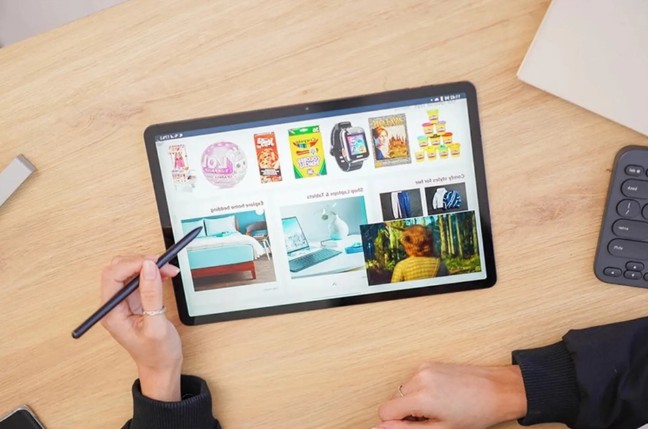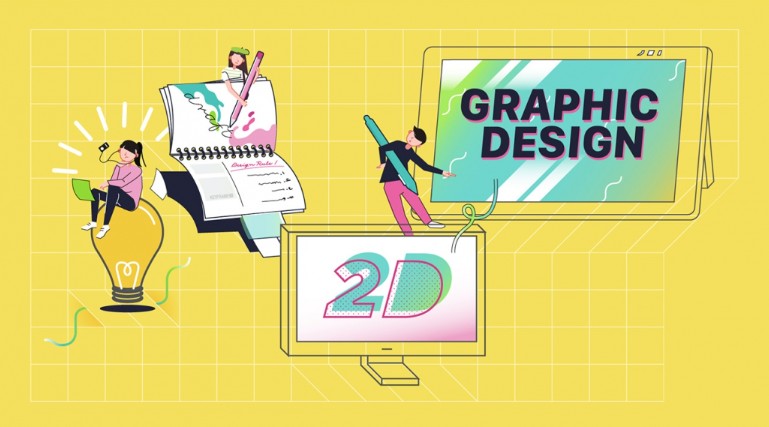Sản Phẩm Bán Chạy
Tạo Phim Hoạt Hình Đỉnh Cao Trên Adobe After Effects
Adobe After Effects là phần mềm hoạt hình, đồ họa chuyển động và 3D hàng đầu, cho phép bạn tạo ra một loạt các kiểu hoạt hình từ đơn giản đến phức tạp. Các tính năng như nhập tệp từ Photoshop, sử dụng keyframes, và làm mượt quá trình chuyển đổi với easing giúp bạn tạo nên những chuyển động mượt mà và tự nhiên.
Nội dung
- 1. Giới thiệu Adobe After Effects
- 2. 8 nguyên tắc vàng trong làm phim hoạt hình bằng After Effects
- 3. Hướng dẫn từng bước tạo phim hoạt hình
- 4. Kỹ thuật sử dụng keyframes và easing
- 5. Tạo chuyển động tự nhiên với công cụ Puppet
- 6. Điều chỉnh ánh sáng và camera trong After Effects
- 7. Cách tạo nhân vật hoạt hình bằng Adobe After Effect

Nếu bạn là một designer đang muốn mở rộng kỹ năng, hoặc đơn giản là tò mò về quy trình làm phim hoạt hình chuyên nghiệp, Adobe After Effects (AE) chắc chắn là công cụ không thể bỏ qua. Dù bạn mới bắt đầu hay đã có kinh nghiệm, hướng dẫn chi tiết từng bước này sẽ giúp bạn nắm bắt các kỹ thuật cơ bản đến nâng cao, biến ý tưởng sáng tạo thành hiện thực. Hãy cùng SaDesign bước vào thế giới hoạt hình đầy màu sắc và sống động, nơi mọi câu chuyện đều có thể được kể một cách độc đáo.
1. Giới thiệu Adobe After Effects
Adobe After Effects là phần mềm hoạt hình, đồ họa chuyển động và 3D hàng đầu, cho phép bạn tạo ra một loạt các kiểu hoạt hình từ đơn giản đến phức tạp. Các tính năng như nhập tệp từ Photoshop, sử dụng keyframes, và làm mượt quá trình chuyển đổi với easing giúp bạn tạo nên những chuyển động mượt mà và tự nhiên.
After Effects còn nổi tiếng với khả năng tạo hiệu ứng hình ảnh xuất sắc, quản lý các thành phần 3D, và tích hợp mạnh mẽ với các phần mềm khác như Adobe Photoshop và Adobe Illustrator để tạo nên các dự án đồ họa chuyển động chất lượng cao.
Bên cạnh đó, After Effects cũng là công cụ không thể thiếu trong việc tạo hoạt hình cho TV, phim, web, và nhiều nền tảng khác. Với After Effects, bạn có thể tạo hiệu ứng thay đổi thời tiết trong một cảnh, hiệu ứng đáng kinh ngạc, và bắt đầu tạo hoạt hình cho tiêu đề, logo.
Công nghệ Character Animator, sử dụng webcam và micro, cho phép tạo hoạt hình thời gian thực từ chuyển động và biểu cảm của bạn, mở ra khả năng tạo hoạt hình nhanh chóng và độc đáo.
.png)
2. 8 nguyên tắc vàng trong làm phim hoạt hình bằng After Effects
Squash & Stretch: Tạo sự sống động cho chuyển động bằng việc giãn và nén đối tượng, nhưng giữ nguyên thể tích của chúng.
Follow Through and Overlapping Action: Khi một bộ phận của cơ thể chuyển động, các bộ phận khác cũng theo sau và chậm dừng lại hơn, tạo sự mềm mại cho chuyển động.
Straight Ahead Action & Pose to Pose: Sử dụng hai phương pháp để tạo chuyển động liên tục hoặc định trước các tư thế quan trọng của nhân vật.
Ease In and Ease Out: Tạo chuyển động mượt mà bằng cách giảm tốc độ ở đầu và cuối của một chuyển động.
Staging: Sắp xếp cảnh quay sao cho khán giả chú ý đến nội dung quan trọng, thông qua vị trí máy ảnh và ánh sáng.
Appeal: Tạo nhân vật có sức hấp dẫn, không chỉ đẹp về hình thức mà còn thú vị và có cá tính.
Arc: Chuyển động theo đường cong để tạo ra chuyển động tự nhiên, mô phỏng theo cấu trúc xương và khớp của động vật hoặc con người.
Anticipation: Chuẩn bị cho một hành động để tăng sự chú ý và hiểu được nhân vật sắp làm gì, thường là phần quan trọng và dài nhất trong một chuyển động.
.png)
Áp dụng những nguyên tắc này không chỉ giúp phim hoạt hình của bạn trở nên sống động, chuyên nghiệp mà còn giữ được sự chân thực và thú vị cho khán giả.
Mua Tài khoản Adobe After Effect Giá Rẻ
3. Hướng dẫn từng bước tạo phim hoạt hình
Quá trình tạo phim hoạt hình bằng Adobe After Effects bao gồm các bước chính sau:
Thiết kế Nhân Vật: Sử dụng Adobe Illustrator để thiết kế nhân vật và cảnh vật cho phim hoạt hình của bạn.
Gắn Xương (Rigging): Áp dụng kỹ thuật gắn xương cho nhân vật để chúng có thể di chuyển một cách linh hoạt trong After Effects.
Tạo Chuyển Động: Sử dụng các keyframes và puppet tool để tạo chuyển động cho nhân vật và các vật thể trong phim.
Lip Sync: Đồng bộ hóa động tác môi của nhân vật với âm thanh hoặc lời thoại.
Tạo Bối Cảnh: Thiết kế và xây dựng bối cảnh trong After Effects, có thể kết hợp sử dụng Illustrator.
Ánh Sáng và Camera: Sử dụng các công cụ ánh sáng và camera trong After Effects để tạo hiệu ứng chân thực cho phim hoạt hình.
Xuất Phim Hoạt Hình: Sau khi hoàn thiện quá trình chỉnh sửa và tạo chuyển động, xuất phim hoạt hình từ After Effects.
Các bước trên bao gồm từ việc thiết kế nhân vật, tạo chuyển động, cho đến xuất phim hoạt hình, giúp bạn tạo nên một tác phẩm hoạt hình đầy sáng tạo và chuyên nghiệp.
4. Kỹ thuật sử dụng keyframes và easing
.png)
Trong Adobe After Effects, keyframes và easing là hai công cụ quan trọng giúp tạo chuyển động mượt mà và tự nhiên cho hoạt hình.
Sử dụng Keyframes: Keyframes đánh dấu điểm bắt đầu và kết thúc của một chuyển động hoặc thay đổi. Bạn có thể thêm keyframes bằng cách chọn thuộc tính muốn thay đổi và nhấp vào nút keyframe tại điểm thời gian mong muốn trên timeline.
Easing: Easing giúp làm mềm mại quá trình chuyển đổi giữa các keyframe, tạo chuyển động tự nhiên hơn bằng cách tăng tốc hoặc giảm tốc chuyển động ở gần keyframes. Sử dụng Easy Ease để tự động áp dụng easing, hoặc tinh chỉnh thủ công thông qua graph editor.
Áp dụng đúng cách, hai kỹ thuật này giúp hoạt hình của bạn trở nên sinh động và chân thực. Bạn cũng có thể sử dụng các công cụ như Puppet để thêm chuyển động tự nhiên cho các đối tượng hoặc nhân vật trong hoạt hình của mình.
5. Tạo chuyển động tự nhiên với công cụ Puppet
Công cụ Puppet trong Adobe After Effects cho phép bạn thêm chuyển động tự nhiên và linh hoạt cho các nhân vật hoặc đối tượng. Quy trình này gồm các bước sau:
Thiết lập Mesh: Chọn đối tượng hoặc nhân vật mà bạn muốn thêm chuyển động, sau đó sử dụng công cụ Puppet để tạo mesh. Mesh này sẽ là cơ sở cho việc thêm các điểm ghim.
Thêm Ghim Puppet (Puppet Pins): Trên mesh đã tạo, bạn thêm các điểm ghim ở những nơi bạn muốn tạo chuyển động. Mỗi ghim này sẽ đại diện cho một "khớp" mà bạn có thể di chuyển hoặc xoay.
.png)
Tạo Chuyển Động: Sau khi đã thêm các ghim, bạn có thể bắt đầu tạo chuyển động bằng cách điều chỉnh vị trí và góc của mỗi ghim. Điều này sẽ làm cho nhân vật hoặc đối tượng của bạn di chuyển một cách tự nhiên.
Áp dụng Keyframes và Easing: Để làm cho chuyển động mượt mà hơn, bạn nên áp dụng keyframes cho các thay đổi vị trí ghim và sử dụng easing để làm cho chuyển động trở nên tự nhiên hơn.
Xuất Hình Ảnh Động: Khi đã hài lòng với chuyển động, bạn có thể xuất hình ảnh động của mình để sử dụng trong dự án hoặc chia sẻ với người khác.
Công cụ Puppet cung cấp một phương pháp linh hoạt và mạnh mẽ để thêm chuyển động vào hình ảnh, giúp chúng trở nên sống động và thú vị hơn.
6. Điều chỉnh ánh sáng và camera trong After Effects
Để tạo hiệu ứng ánh sáng và điều chỉnh camera trong Adobe After Effects, bạn có thể sử dụng nhiều công cụ và hiệu ứng có sẵn. Dưới đây là hướng dẫn cách thực hiện:
.png)
Hiệu ứng ánh sáng: Sử dụng CC Light Sweep để tạo hiệu ứng ánh sáng di chuyển qua đối tượng. Đầu tiên, tìm hiệu ứng trong Effect & Presets, sau đó kéo và thả vào đối tượng. Điều chỉnh Center, tạo hai keyframe cho vị trí bắt đầu và kết thúc của ánh sáng.
Điều chỉnh camera 3D: Tạo và điều chỉnh camera 3D cho phép di chuyển, quay và zoom cảnh trong không gian ba chiều. Thêm camera vào dự án và sử dụng các công cụ điều chỉnh để định vị camera theo ý muốn, giúp tạo hiệu ứng độ sâu trường ảnh.
Keyframes và Easing: Sử dụng keyframes để tạo chuyển động cho ánh sáng và camera, và áp dụng easing để làm cho chuyển động mượt mà và tự nhiên hơn. Điều này giúp tạo ra hiệu ứng chuyển động giữa các keyframe một cách mềm mại, tăng cảm giác chân thực và nghệ thuật cho video.
Ngoài ra, bạn cũng có thể tìm hiểu và áp dụng các plugin bên ngoài để mở rộng khả năng sáng tạo và tùy chỉnh cao hơn cho dự án của mình. Việc kết hợp sáng tạo giữa các hiệu ứng và công cụ điều chỉnh sẽ giúp bạn tạo ra những thước phim hoạt hình độc đáo và ấn tượng.
7. Cách tạo nhân vật hoạt hình bằng Adobe After Effect
Để tạo nhân vật hoạt hình bằng Adobe After Effects, bạn cần thực hiện các bước sau:
.png)
- Thiết kế nhân vật hoạt hình trong phần mềm thiết kế đồ họa vector như Adobe Illustrator. Tại đây, bạn sẽ vẽ các phần của nhân vật như cơ thể, khuôn mặt, tóc, quần áo, v.v.
- Sau khi hoàn thiện việc thiết kế, xuất file nhân vật từ Illustrator với định dạng hỗ trợ (ví dụ: AI hoặc EPS).
- Mở Adobe After Effects và tạo một Composition mới. Sau đó, import file nhân vật đã thiết kế từ Illustrator vào Composition này.
- Sắp xếp layer của nhân vật trong After Effects bằng cách đặt các phần của nhân vật vào các layer riêng biệt. Điều này giúp bạn dễ dàng quản lý và thao tác với từng phần của nhân vật khi tạo chuyển động.
- Bắt đầu tạo chuyển động cho nhân vật bằng cách sử dụng các công cụ như keyframes, motion paths, puppet tool, v.v. để tạo hiệu ứng chuyển động sinh động cho nhân vật.
- Thêm các hiệu ứng đồ họa, âm thanh nếu cần thiết để làm cho nhân vật hoạt hình trở nên sống động và hấp dẫn hơn.
- Kiểm tra và chỉnh sửa animation cho đến khi bạn đạt được kết quả như mong muốn.
- Khi hoàn thành, xuất video hoạt hình từ Adobe After Effects để chia sẻ hoặc sử dụng cho mục đích mong muốn.
Làm phim hoạt hình bằng Adobe After Effects là một quá trình sáng tạo và kỹ thuật, đòi hỏi sự kiên nhẫn, tập trung và học hỏi liên tục. Bắt tay vào làm phim hoạt hình với Adobe After Effects, bạn sẽ mở ra một thế giới sáng tạo không giới hạn, nơi mỗi ý tưởng đều có thể trở thành hiện thực.
Mua Tài khoản Adobe After Effect Giá Rẻ
Công Ty TNHH Phần Mềm SADESIGN
Mã số thuế: 0110083217